目次
現在のシーンの登録
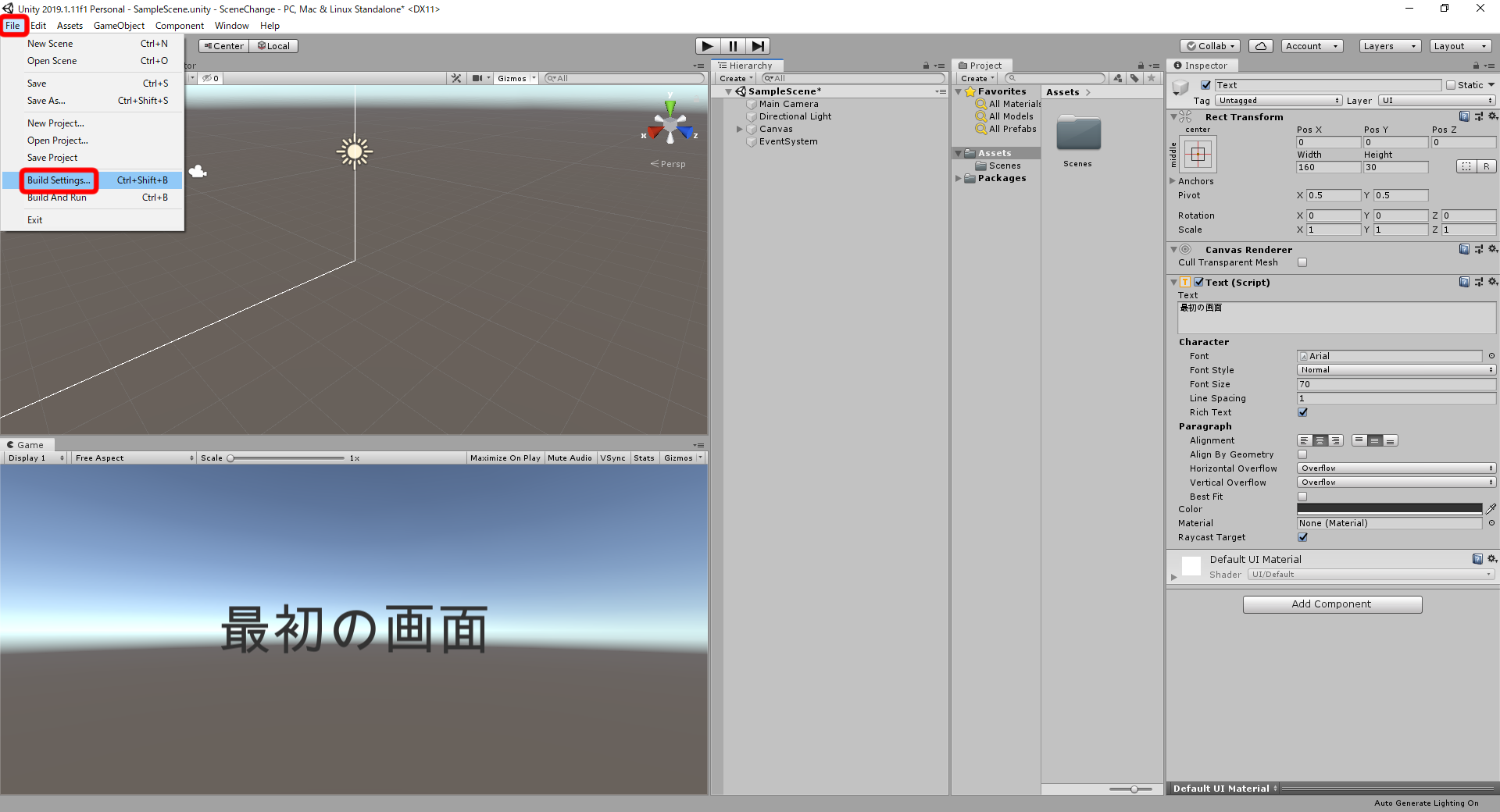
現在のシーンをセーブして、File → Build Settingsをおします
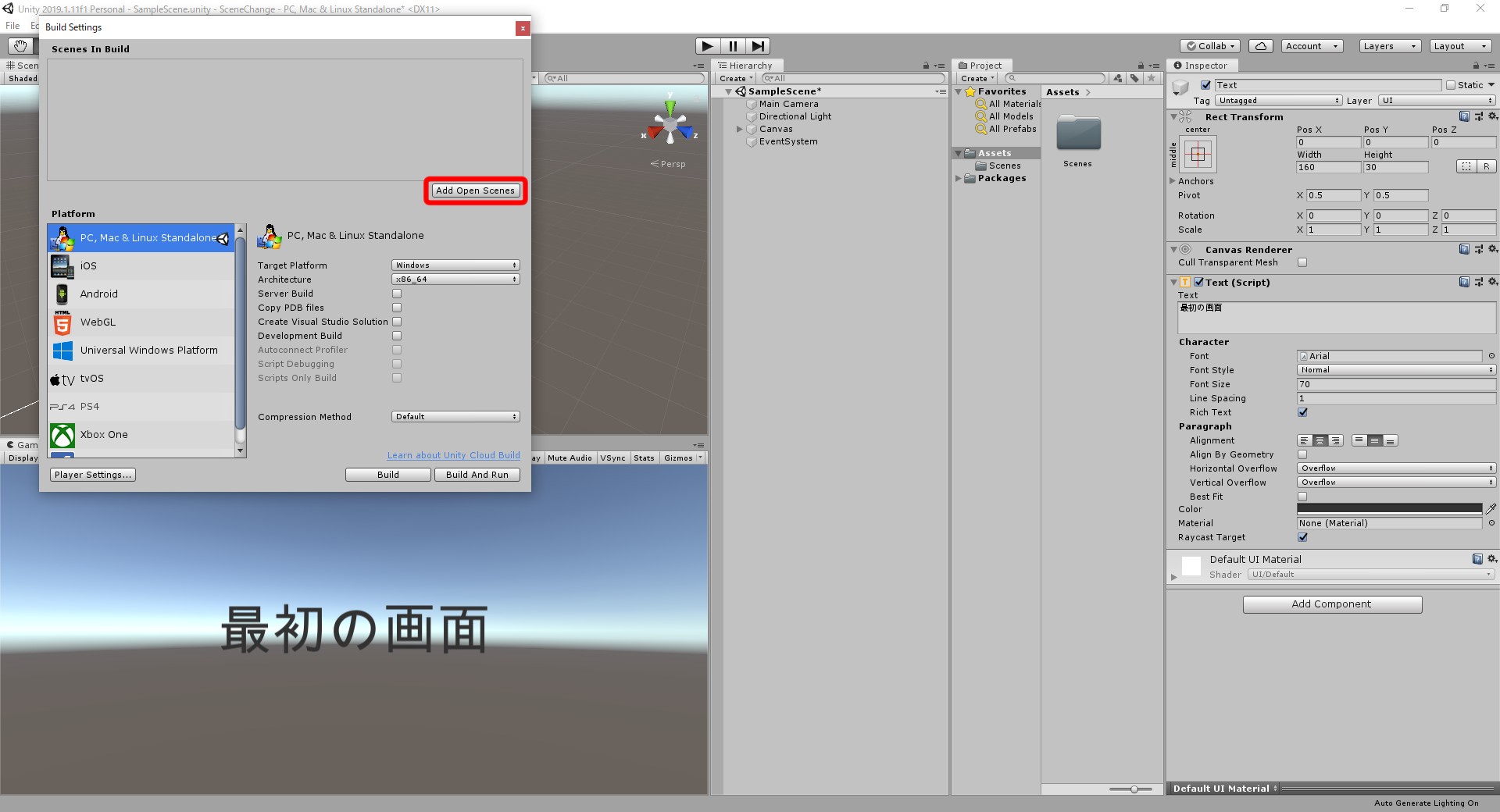
Add Open Scenesをおして、×で閉じます
切り替えるシーンの作成
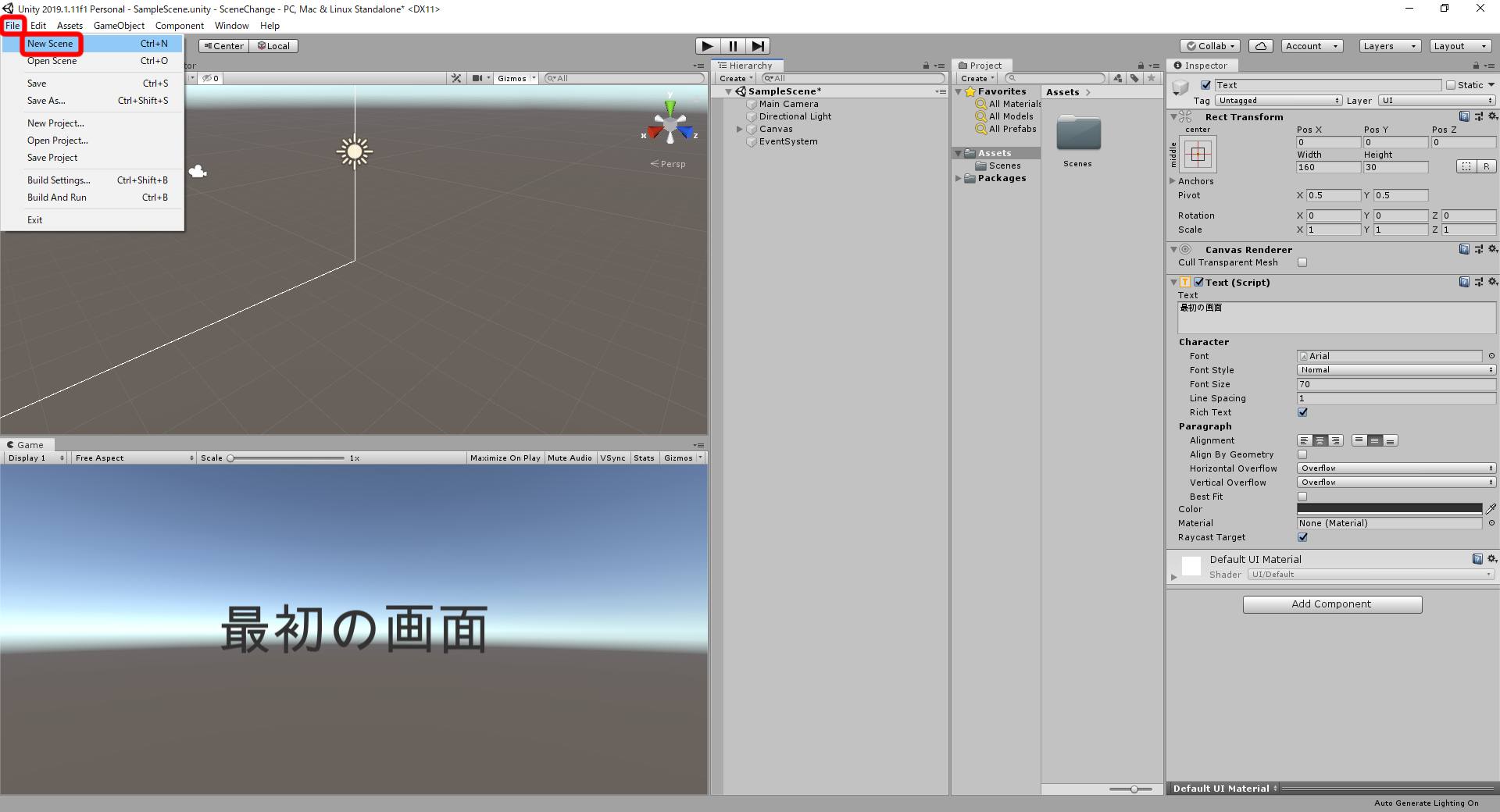
File → New Sceneをおします
シーンの保存
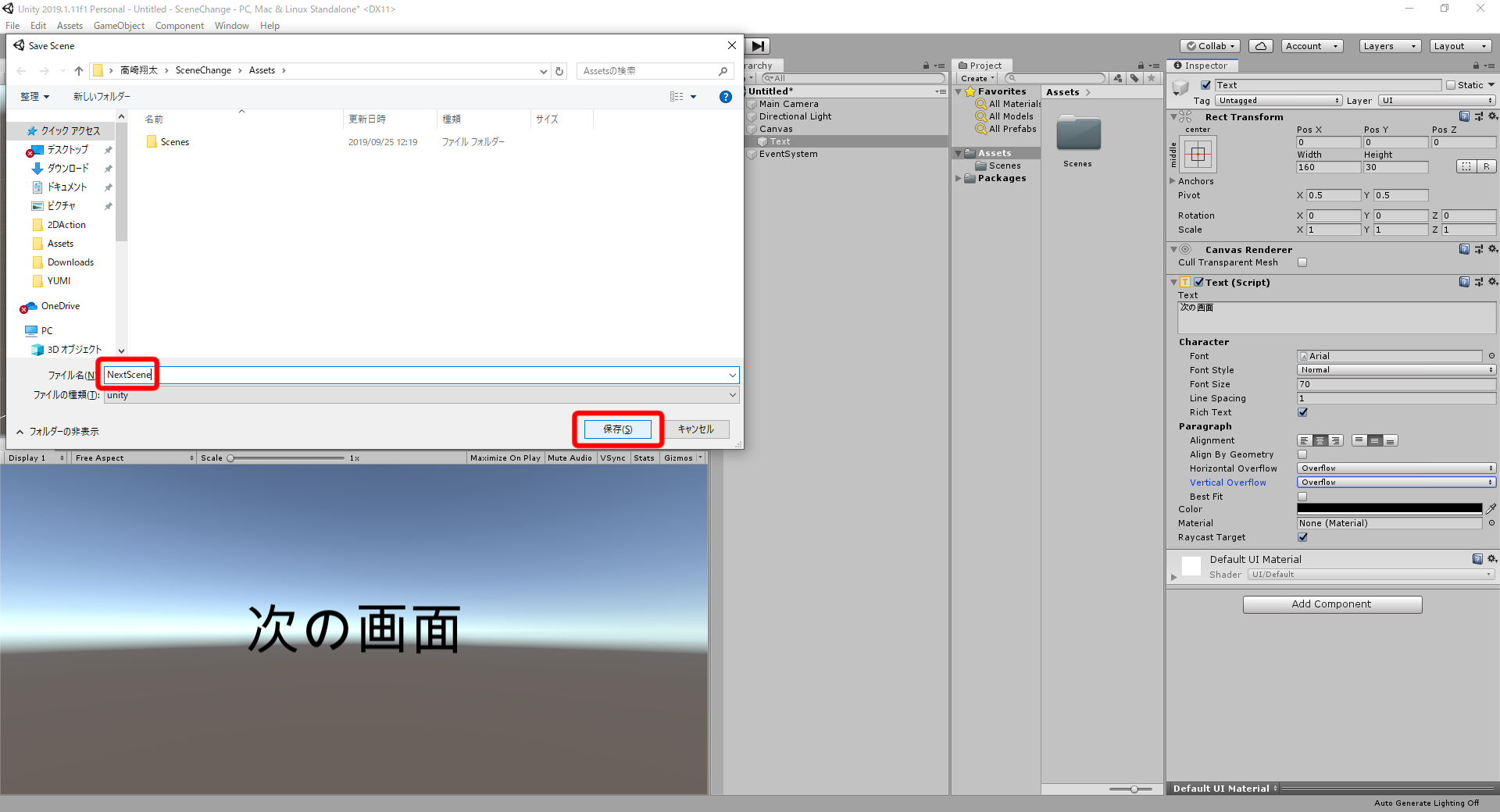
シーンを作成したら、セーブして、シーン名を入力し、保存します
切り替えるシーンの登録
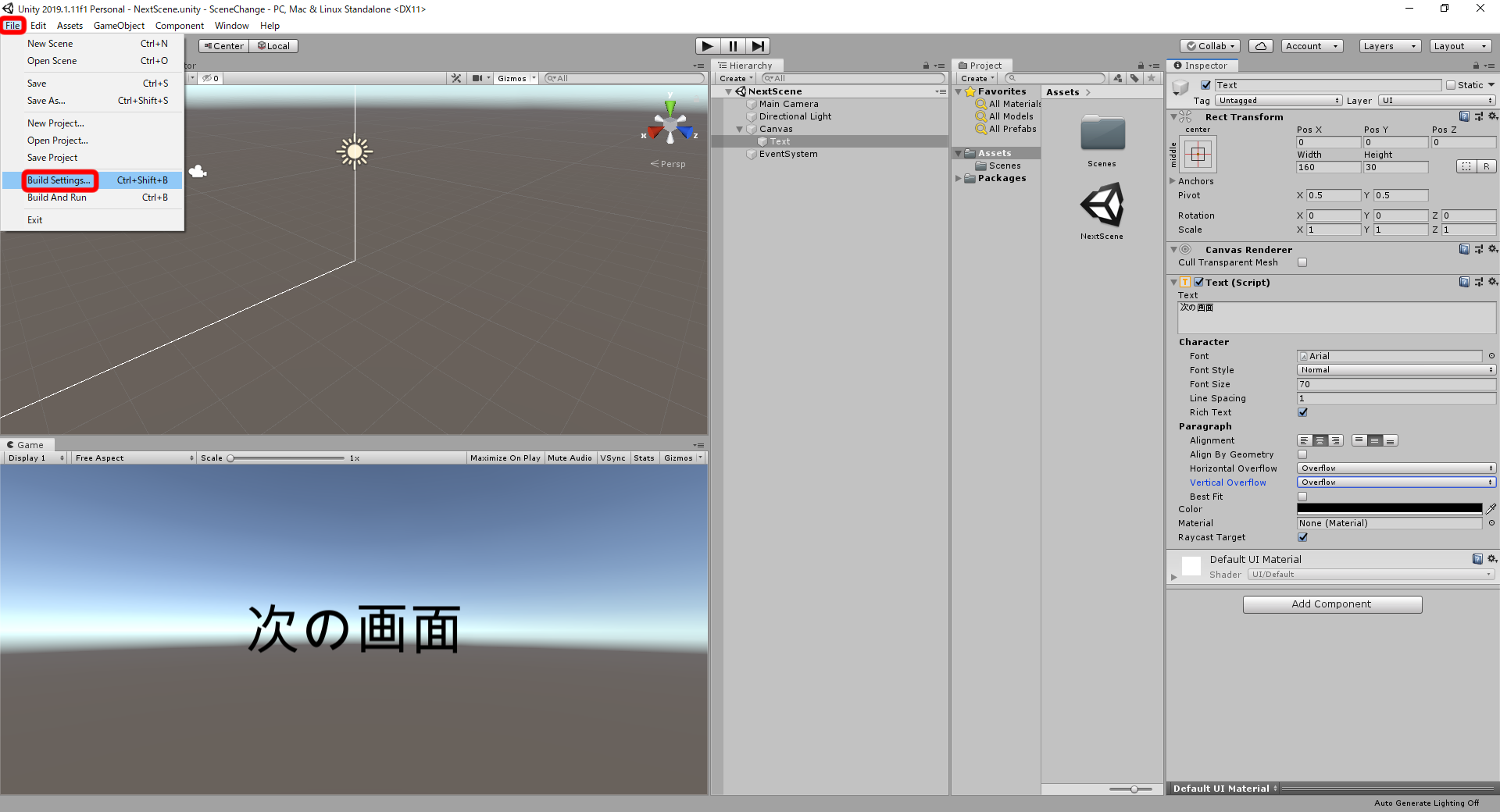
新しいシーンも、File → Build Settingsをおして、
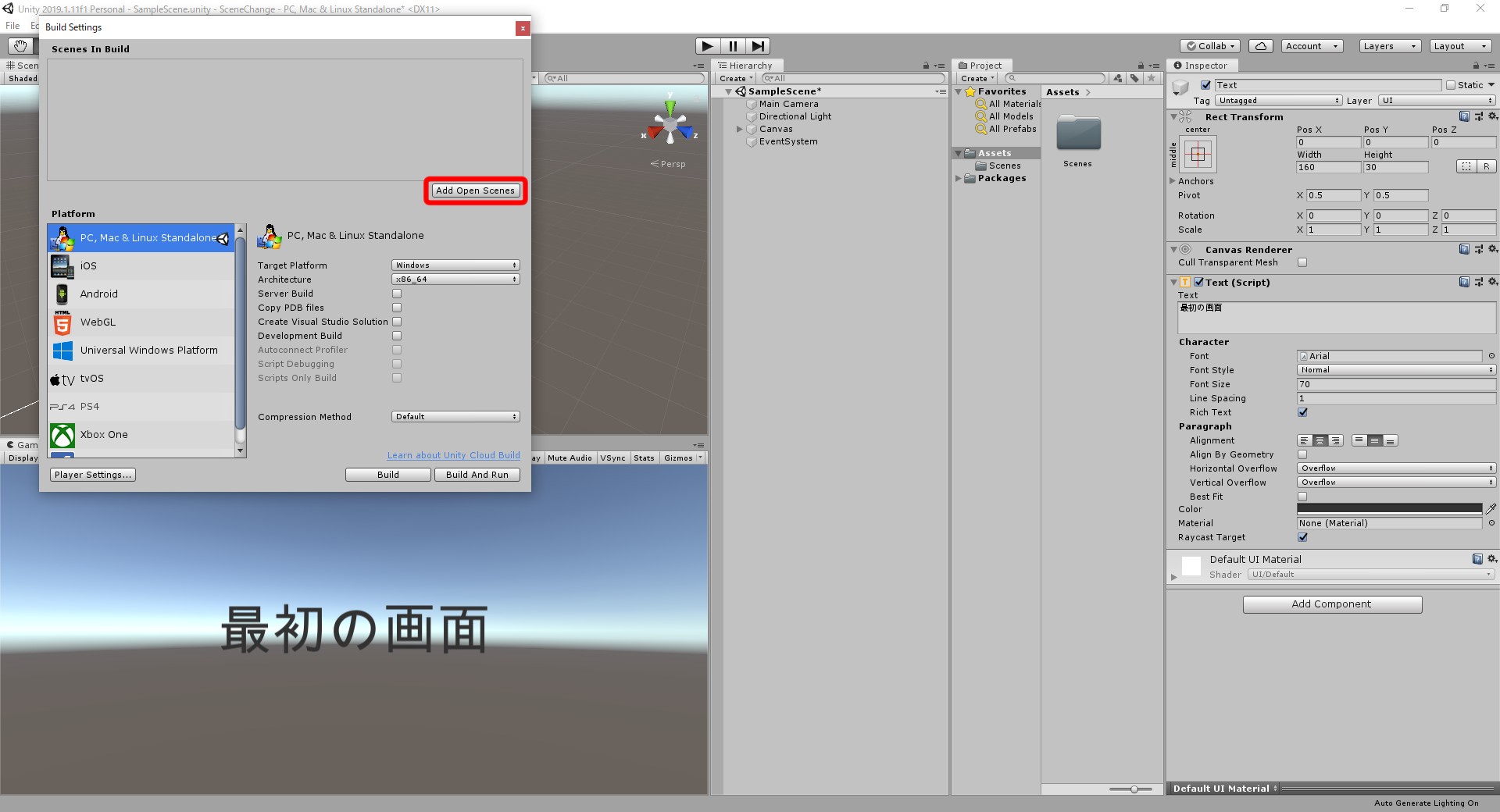
Add Open Scenesをおして、×で閉じます
元のシーンに戻す
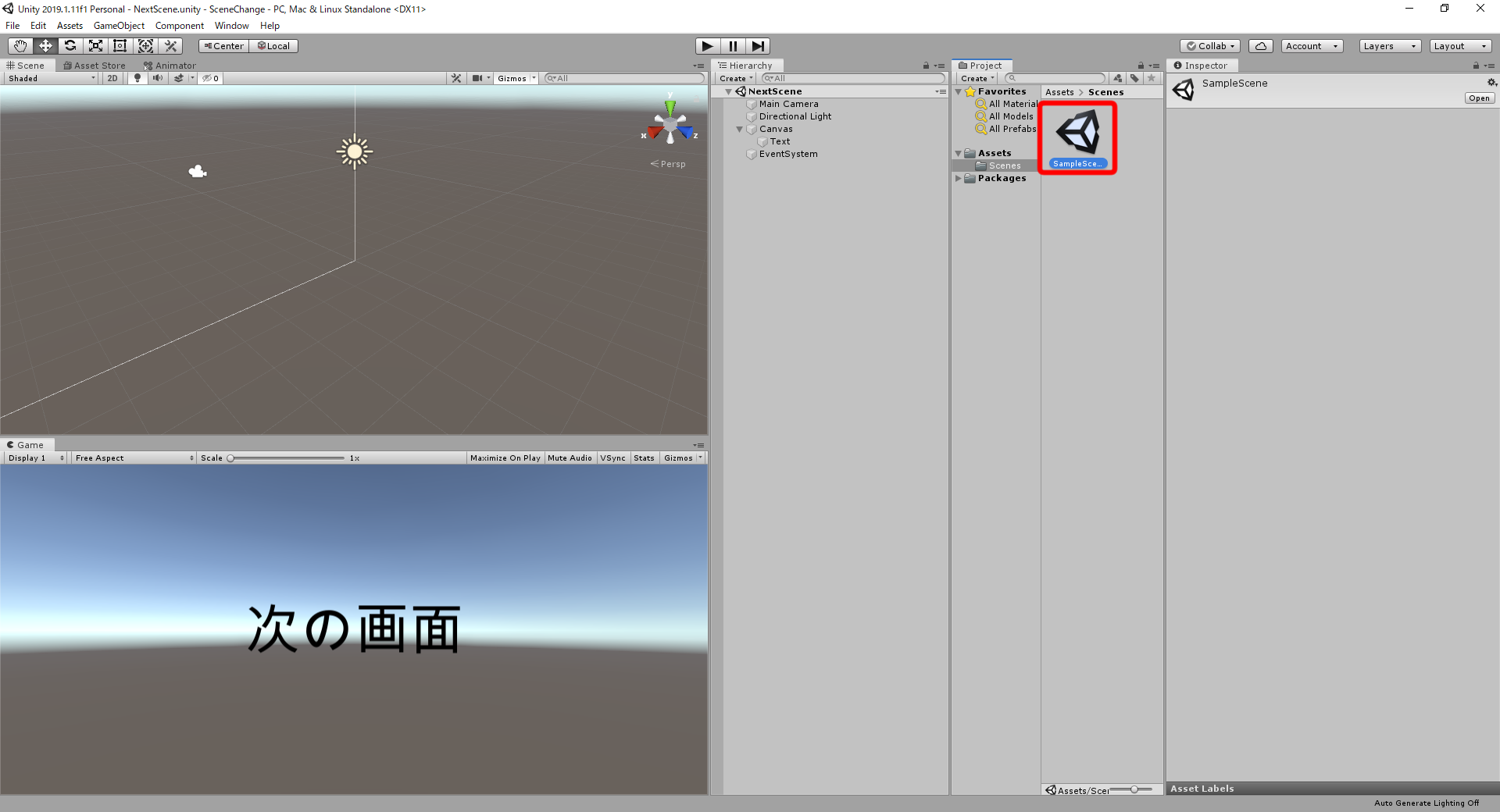
元のシーンをダブルクリックします
※元のシーンはデフォルトだとScenesフォルダにあります
スクリプトの作成
以下のスクリプトを作成します
スクリプトの作成方法は、こちらを参考にしてください
using System.Collections;
using System.Collections.Generic;
using UnityEngine;
using UnityEngine.SceneManagement;//シーンを変える際には入力する
public class SceneChange : MonoBehaviour
{
// Start is called before the first frame update
void Start()
{
}
// Update is called once per frame
void Update()
{
if (Input.GetKeyDown(KeyCode.A)) {//もしAキーがおされたら
SceneManager.LoadScene("NextScene");//シーンをNextSceneに切り替える
}
}
}今回はAキーがおされたら、シーンが切り替わるようにしました
適宜好きな条件の時に切り替わるようにしてみてください
テストプレイをすると
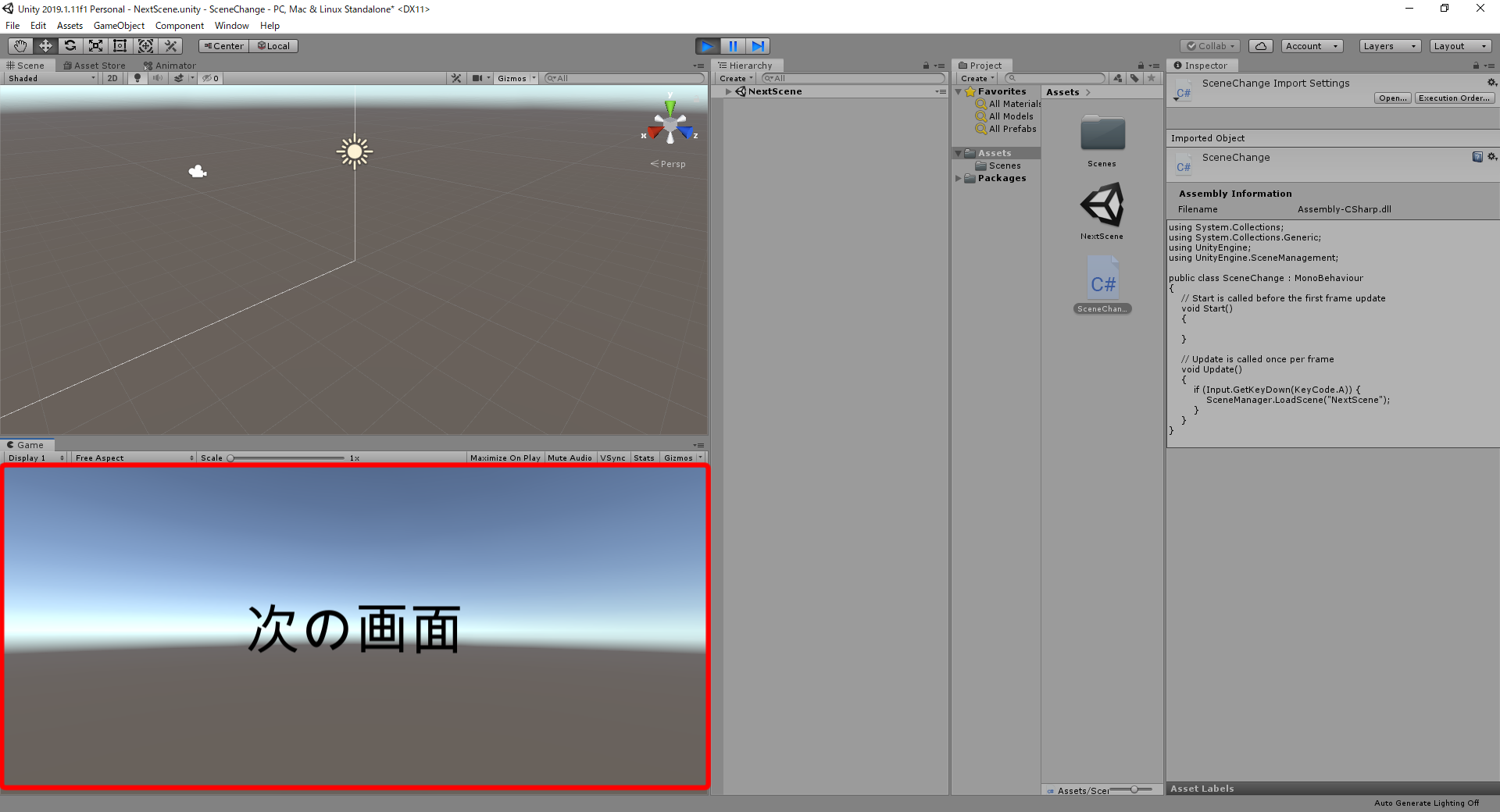
Aキーをおすとシーンが切り替わります
ゲームオーバーや、ゲームクリアにも使えます


コメント